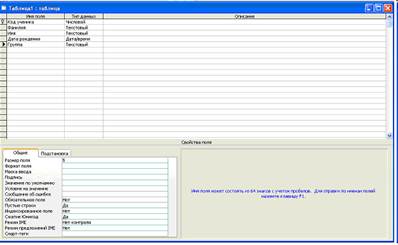Технологія створення таблиць бази даних
Структура таблиць бази даних та типи даних
РОБОТА З ТАБЛИЦЯМИ
Формування нової таблиці бази даних починається зі створення структури таблиці. Процес створення структури таблиці включає етапи визначення переліку полів, з яких складається кожний запис таблиці, а також визначення типів даних та розмірів полів.
СУБД зберігає дані наступних типів: текстовий, числовий, грошовий, дага/час, лічильник, логічний, поле MEMO, поле об’єкта OLE, гіперпосилання, майстер підстановок. Зміст та призначення типів даних наведено в табл. 1.
Таблиця 1. Типи даних в MS Access
| Типи даних
| Зміст
|
| Текстовий
| Символи - букви, цифри, спеціальні символи. Максимальна довжина поля від 1 до 256 символів
|
| Числовий
| Числові дані, які використовуються в обчисленнях, запитах. Використовуваний формат числового поля -довге поле та поле з плаваючою крапкою
|
| Грошовий
| Числа, які форматуються у вигляді грошових підсумків та містять два десятинних числа
|
| Лічильник
| Автоматично вставляє в поле значення при кожному створенні нового запису
|
| Дата/Час
| Календарні дати від 100 до 9999 та значення часу в 12- або 24-часовому форматі
|
| Логічний
| Значення, яке відповідає вибору “Да/Нет”
|
| Поле MЕMO
| Текст до 64000 символів
|
СУБД формують поля спеціального типу, які містять номери записів і використовуються для визначення ключового поля. У базі даних з взаємопов'язаними таблицями визначають ключове слово в кожній таблиці, а також визначають поля, за допомогою яких буде організовано зв’язок між таблицями.
Розмір поля дозволяє вказати обсяг, який будуть займати дані. Для текстового поля вибирається максимально можлива кількість символів. Для числового поля обирається тип числа “Длинный” (для чисел без дробової частини) та “С плавающей точкой” (для чисел з дробовою частиною). Грошовий тип використовується для грошових підсумків. Для поля типу “Дата/Час” вибір формату визначає спосіб відображення інформації про дату та час в полі.
Логічні поля використовуються для збереження даних, які приймають одне з двох можливих значень - “Истина/Ложь”,”Да/Нет”,”Вкл/Выкл”. При цьому значення ‘‘Истина”, ”Да” та “Вкл” еквівалентні логічному значенню “True”, а значення “Ложь”, “Нет” та “Выкл” еквівалентні логічному значенню “False”.
Текстові поля довільної довжини (поле MEMO) містять текстові дані довжиною до 65535 символів.
Поля об’єкта OLE дозволяють зберігати в таблицях зображення, електронну таблицю MS Excel, документ MS Word, рисунок,звукозапис.
Поля гіперпосилання призначені для збереження рядків, які містять адрес гіперпосилання.
Вибір типу даних: “Мастер подстановок” запускає майстер, що створює поля, в яких дані обираються зі списку постійних значень.
Створення структури таблиці не пов’язано із заповненням даними, тому ці операції розносяться у часі.
Після визначення структури таблиці приступають до її створення в MS Access. Створення таблиці в MS Access відбувається у вікні бази даних. Послідовність дій при створенні таблиці в новій базі даних наступна:
1. Відкрийте вікно створеної бази даних та перейдіть на вкладку “Таблицы”.
2. Натисніть кнопку ’’Создать” у вікні бази даних.
3. Відкривається вікно діалогу “Новая таблица”, в правій частині - список варіантів подальшої роботи:
“Режим таблицы ” - створює нову таблицю в режимі таблиці;
“Конструктор” - створює нову таблицю в конструкторі таблиць;
Мастер таблиц” - створює нову таблицю за допомогою майстра;
“Импорт таблиц ” - виконується імпорт таблиць із зовнішнього файлу в базу даних;
4. Виберіть у вікні діалогу “Новая таблица” варіант створення таблиці та натисніть кнопку ОК, а потім створіть структуру таблиці за допомогою вибраного засобу.
5. Задайте ім’я таблиці у вікні діалогу “Сохранение” та шмигніть кнопку ОК.
Створення таблиці у вікні конструктора
Створення таблиць у вікні конструктора дає широкі можливості щодо визначення параметрів таблиці.
Після переходу у режим конструктора відкривається вікно конструктора таблиці.
У верхній частині вікна діалогу знаходиться таблиця, яка має атрибути для її створення - “Имя поля”, ” Тип данных”, ” Описание” . Крім таких атрибутів, кожне поле таблиці має додаткові ’’Свойства поля” (рис.3), які відображені у нижній частині конструктора та визначають умови вводу даних.
Найменування поля вводиться у стовпець “Имя поля” і повинно відповідати наступним умовам:
• найменування поля може мати до 64 символів;
• найменування може складатися з будь-яких символів та цифр за винятком крапки (.), окликового знаку (!), прямих дужок ([]);
• найменування поля не може починатися з пробілу;
• однакові назви полів в одній таблиці відсутні.
Кожний зтипів даних має свої властивості (рис.3), які відображаються в розділі “Свойства поля” вікна конструктора (табл. 2).
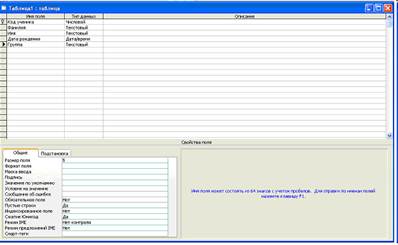
| Властивість
| Призначення
|
| Размер поля
| Задає максимальну кількість символів для введення в поле
|
| Новіе значения
| Визначає спосіб зміни значень лічильника при додаванні нових записів
|
| Формат
| Задає формат виведення значень даного поля
|
| Число десятичных
| Визначає число десятинних знаків.
|
| Маска ввода
| Задає маску введення даних.
|
| Подпись
| Визначає текст, який виводиться як підпис поля
|
| "Значение поумолчанию
| Дозволяє вказати значення, яке автоматично вводиться в поле при створенні нового запису
|
| Условие на значение
| Визначає умови для даних, які вводяться в поле
|
| “Сообщение об ошибке”
| Дозволяє вказати текст повідомлення, якщо порушені умови властивості “Условие на значение”
|
| “Обязательное поле”
| Визначає необхідність обов’язкового введення значення
|
| “Пустые строки”
| Визначає допустимість введення в поле порожніх рядків (“ “)
|
| “Индексированное”
| Визначає індекс, який створено по одному полю
|
Створення структури таблиці
Для створення структури таблиці у вікні конструктора таблиці в стовпці ”Имя поля” введіть ім’я поля. За допомогою клавіши ТАВ або ENTER перейдіть в стовпець “Тип данных”. Натисніть на кнопку розкриття списку типів даних та виберіть необхідний, а потім задайте властивості даних поля.
Перейдіть в стовпець “Описание” та введіть необхідні дані. Натисніть клавішу ТАВ або ENTER для того, щоб перейти до введення інформації про наступне поле.
Після створення структури таблиці виконайте її збереження командою “Файл/Сохранить“ та введіть її ім’я.
MS Access запитає про створення первинного ключа. В діалоговому вікні натисніть кнопку “Да“ і Access автоматично встановить первинний ключ та виконає зберігання таблиці під вказаним ім’ям.
Первинний ключ має інформацію, яка визначає запис бази даних. Визначення первинного ключа дозволяє кожному запису таблиці поставити відповідний ідентифікаційний номер. MS Access автоматично створює поле “Код“ з типом даних “Счетчик“, тобто при створенні нового запису значення лічильника буде збільшуватися на одиницю. Цей номер і буде первинним ключем для кожного запису таблиці.
Індекси - це засоби, які дозволяють прискорити пошук даних в таблицях. Залежно від кількості полів, які використовуються в індексі, індекси и бувають прості й складні.
В MS Access можливо створення різної кількості індексів. Вони використовуються для створення первинних ключів. Первинні ключі індексуються автоматично. В цьому випадку індекси повинні бути унікальними. Для таблиці, яка має тільки єдине індексне поле, унікальними повинні бути значення цього поля. Для складних індексів величини в кожному з індексних полів можуть мати однакове значення. Індексний вираз повинен бути унікальним.
Створення простого індексу
• У вікні конструктора таблиці виберіть поле, для якого створюється індекс.
• В нижній половині вікна для властивостей Индексированное поле” виберіть одне з наступних значень:
"Да(совпадения возможны)”, або ‘'Да(совпадения не возможны)”.
Створення складного індексу
1.Індекси, які мають декілька полів, слід визначати у вікні індексів.
2. У вікні конструктора відкрийте таблицю. У вікні бази даних встановіть вказівник на необхідну таблицю та натисніть кнопку "Конструктор”.
3. Натисніть кнопку “Индексы“ на панелі інструментів. Відкриється вікно діалогу “Индексы“.
4. У вікні діалогу введіть ім’я індексу в першому порожньому полі стовпця “Индекс“.
5. y стовпці “Имя поля“ натисніть кнопку розкриття списку та виберіть перше поле індексу.
6.У стовпці “Имя поля“ наступного рядка виберіть ім’я наступного поля індексу. (В цьому рядку поле стовпця “Индекс“ необхідно залишити порожнім). Таким же чином необхідно залишити інші поля індексу. Індекс може включати до 10 полів.
Після вибору полів для індексу натисніть кнопку закриття вікна.
Визначення зв'язків між таблицями
В MS Access можливо встановити постійні зв’язки між таблицями, які підтримуються при створенні форм, звітів та запитів. Зв’язки між таблицями встановлюються по полю, яке має однакову інформацію. Так, можливо встановити зв’язок між первинним ключем однієї таблиці зі збіжними полями іншої таблиці.
Створення зв'язків між таблицями в MS Access виконується у вікні діалогу “Схема данных”. Для визначення зв‘язків між таблицями:
• Відкрийте вікно діалогу “Схема данных” командою “Сервис/Схема данных“ або за допомогою кнопки “Схема данных“ на панелі інструментів (рис.4).

• Додайте у вікно діалогу послідовно дві таблиці за допомогою команди “Связи/Добавить таблицу“ або кнопкою “Добавить таблицу“ на панелі інструментів. Відкривається вікно діалогу “Добавление таблицы” (рис.5).
· У списку таблиць виділіть першу таблицю, що додається, та натисніть кнопку “Добавить”. Далі виділіть другу таблицю, що додається, та натисніть кнопку “Добавить”. Далі натисніть кнопку “Закрыть” для закриття вікна діалогу “Добавление таблицы”. У вікні діалогу “Схема данных” з’являються дві таблиці (рис.6).
· Для зв’язування таблиць виберіть поле в першій таблиці та перемістіть його за допомогою миші на відповідне поле іншої таблиці. На екрані відкривається вікно діалогу «Изменение связей»
· В даному діалозі перевіряється правильність імен полів. Натисніть кнопку «Создать». Відбувається повернення у вікно «Схема данных».
Тип створеного зв’язку залежить від даних полів, які були вказані під час визначення зв’язку:
• відношення “один-ко-многим“ створюється, якщо одне з полів с ключовим або унікальним індексом;
• відношення “один-к-одному“ створюється у випадку, якщо зв’язувані поля є ключовими або мають унікальні індекси;
• відношення «многое-ко-многим» фактически представляє два зв’язки з відношенням “один-ко-многим“ через третю таблицю, ключ якої складається з двох полів, що є полями зовнішнього ключа в двох інших таблицях.
У вікні діалогу «Схема данных» можливо виконувати наступні дії:
- змінювати структуру таблиці;
- змінювати існуючий зв'язок або видаляти його;
- видалення таблиці з вікна діалогу «Схема данных»;
- відображення зв’язків та визначення зв’язку для запитів.
Цілісність даних є однією з важливих вимог для бази даних. Вимоги цілісності даних виконуються у випадках, коли:
- зв’язане поле головної таблиці є ключовим полем або має унікальний індекс;
- зв’язані поля мають один тип даних.
Визначення цілісності даних виконується наступним чином:
1. У вікні діалогу «Схема данных» клікнути двічі по лінії зв’язку, відкрилося вікно «Изменение связей»
2. Установитипрапорець «Обеспечение целосности данных» і натиснути ОК.